win10系统提示正在获取更新不动了如何解决
更新时间:2023-01-09 17:47:31作者:qin
近期win10推出了不少的更新,现在使用win10纯净版系统电脑朋友们占据大多数,很多朋友们都相继选择更新,但是更新的时候电脑页面一直卡在系统提示正在获取更新界面,遇到这种情况我们该怎么办呢?下面小编就给大家带来win10系统提示正在获取更新不动了的解决方法。
具体方法如下:
1、鼠标左键单击“开始——控制面板“,进入控制面板。如图所示:
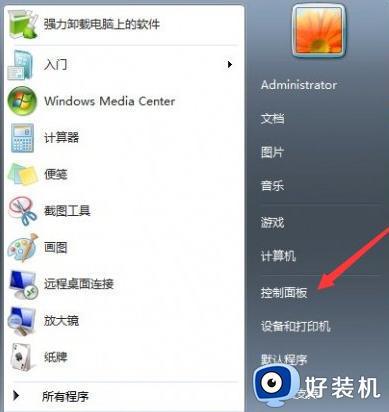
2、找到“管理工具”菜单点击进入。如图所示:
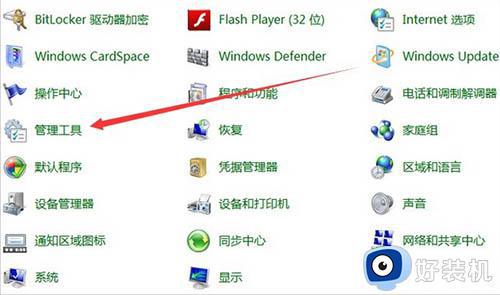
3、双击进入“服务”项。如图所示:
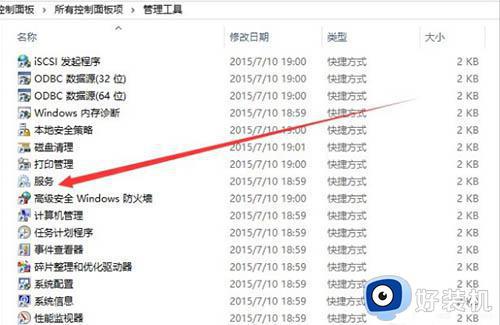
4、找到Windows Update项——点鼠标右键——属性。如图所示:
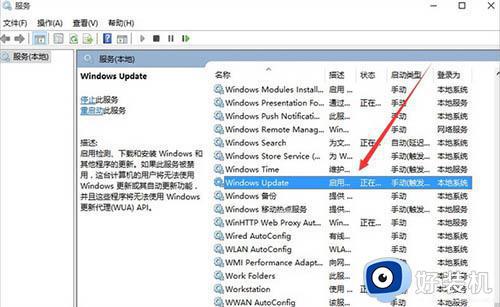
5、在启动类型选“禁止”,然后确定。如图所示:
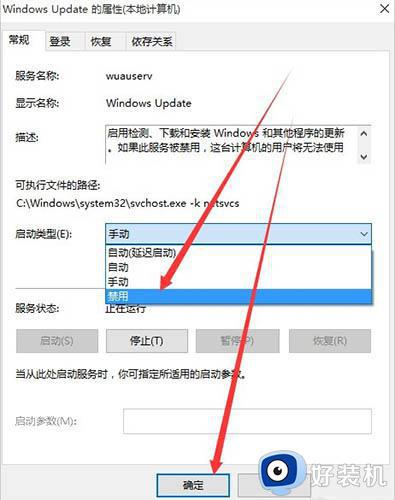
6、进行完以上操作后,退出Win10升级软件,重启电脑。然后再用Win10直通车进行升级操作(大家可以放心,亲测不需要再下载Win10了)。如图所示:

上文就是给大家总结的关于win10系统提示正在获取更新不动了如何解决的全部内容了,平时大家在遇到这种情况的时候,就按照上述的方法进行操作就好了哦。
win10系统提示正在获取更新不动了如何解决相关教程
- win10安装程序一直正在获取更新怎么回事 win10安装一直显示正在获取更新如何解决
- win10卡在获取更新的解决方法 win10正在获取更新卡住怎么办
- 升级win10一直卡在正在获取更新怎么办 升级win10卡在获取更新的解决方法
- win10升级卡在获取更新界面不动怎么办 win10升级卡在正在获取更新的解决方法
- win10更新磁盘布局不受uefi固件支持提示解决方案
- win10商店正在获取许可怎么办 win10应用商店卡在“正在获取许可” 如何解决
- win10开机显示更新如何取消 win10开机显示更新的取消方法
- win10出现未能正确启动提示如何解决 win10出现未能正确启动提示的解决方法
- 怎样关闭win10自动更新系统 如何取消win10系统自动更新
- win10 正在更新office,请稍后然后打不开如何解决
- win10拼音打字没有预选框怎么办 win10微软拼音打字没有选字框修复方法
- win10你的电脑不能投影到其他屏幕怎么回事 win10电脑提示你的电脑不能投影到其他屏幕如何处理
- win10任务栏没反应怎么办 win10任务栏无响应如何修复
- win10频繁断网重启才能连上怎么回事?win10老是断网需重启如何解决
- win10批量卸载字体的步骤 win10如何批量卸载字体
- win10配置在哪里看 win10配置怎么看
win10教程推荐
- 1 win10亮度调节失效怎么办 win10亮度调节没有反应处理方法
- 2 win10屏幕分辨率被锁定了怎么解除 win10电脑屏幕分辨率被锁定解决方法
- 3 win10怎么看电脑配置和型号 电脑windows10在哪里看配置
- 4 win10内存16g可用8g怎么办 win10内存16g显示只有8g可用完美解决方法
- 5 win10的ipv4怎么设置地址 win10如何设置ipv4地址
- 6 苹果电脑双系统win10启动不了怎么办 苹果双系统进不去win10系统处理方法
- 7 win10更换系统盘如何设置 win10电脑怎么更换系统盘
- 8 win10输入法没了语言栏也消失了怎么回事 win10输入法语言栏不见了如何解决
- 9 win10资源管理器卡死无响应怎么办 win10资源管理器未响应死机处理方法
- 10 win10没有自带游戏怎么办 win10系统自带游戏隐藏了的解决办法
